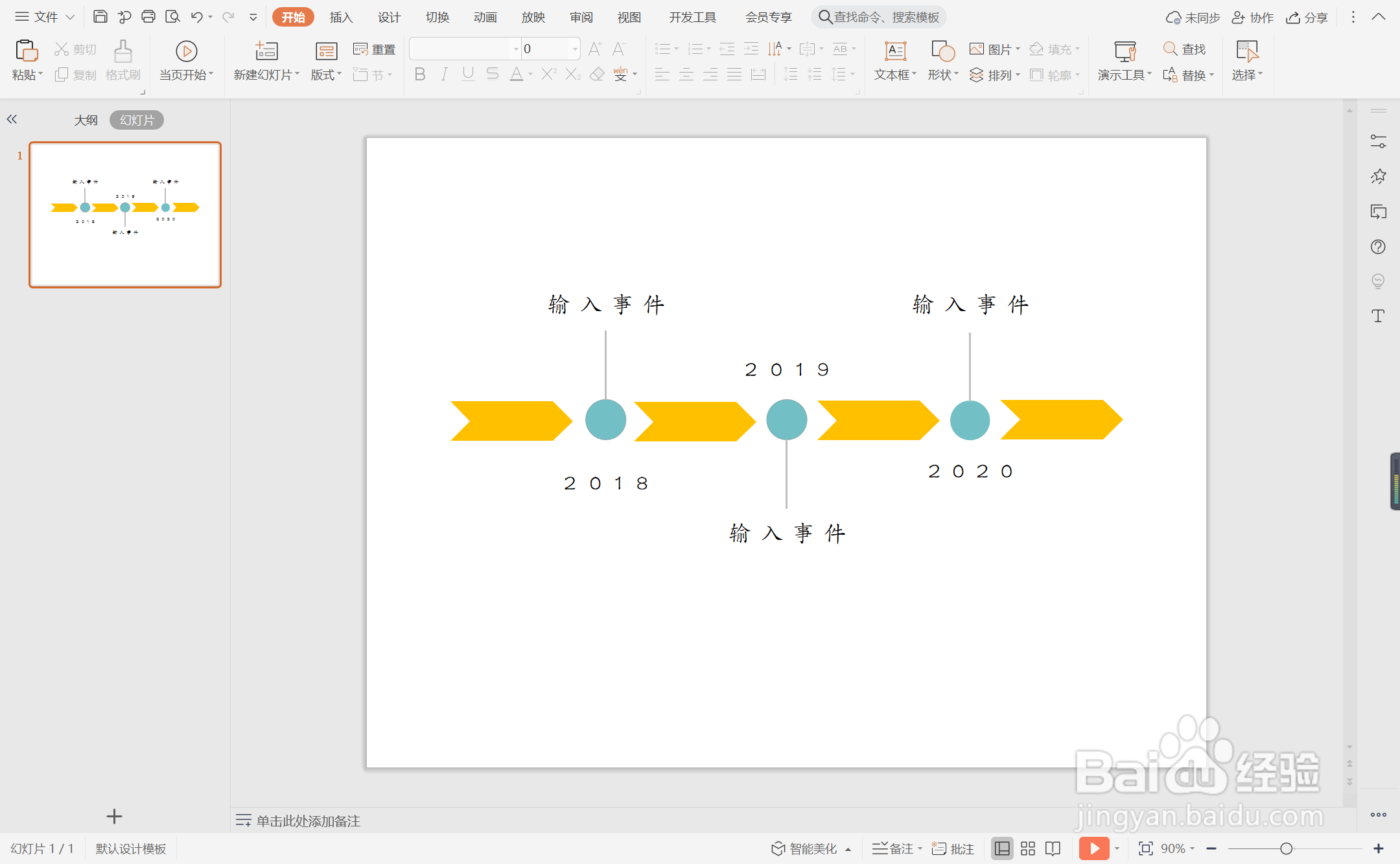1、在插入选项卡中点击形状,选择其中的燕尾形。
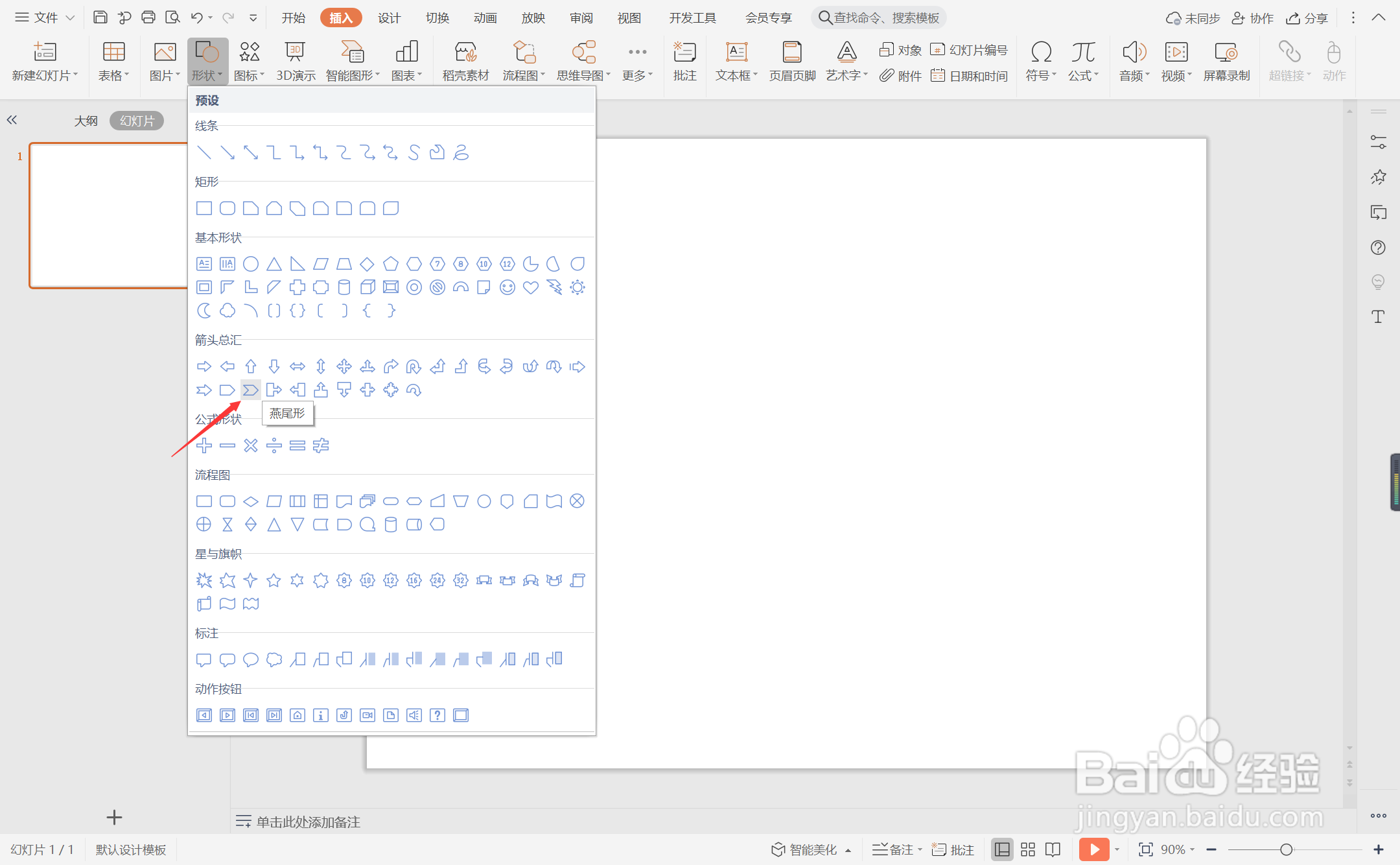
2、在页面上绘制出大小一致的燕尾形,摆放在页面的中间位置。
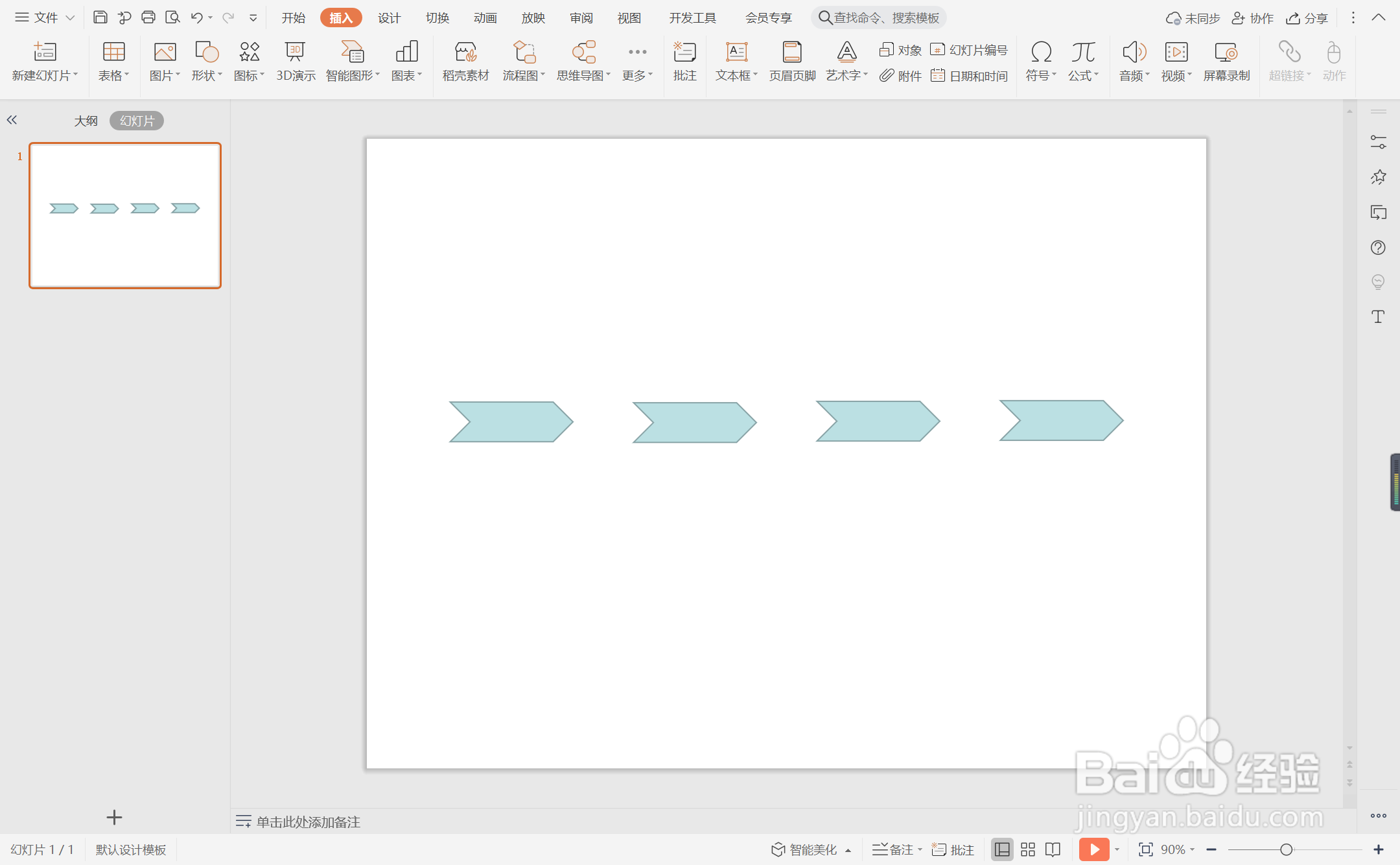
3、接着再插入大小一致的正圆形,放置在燕尾形之间。
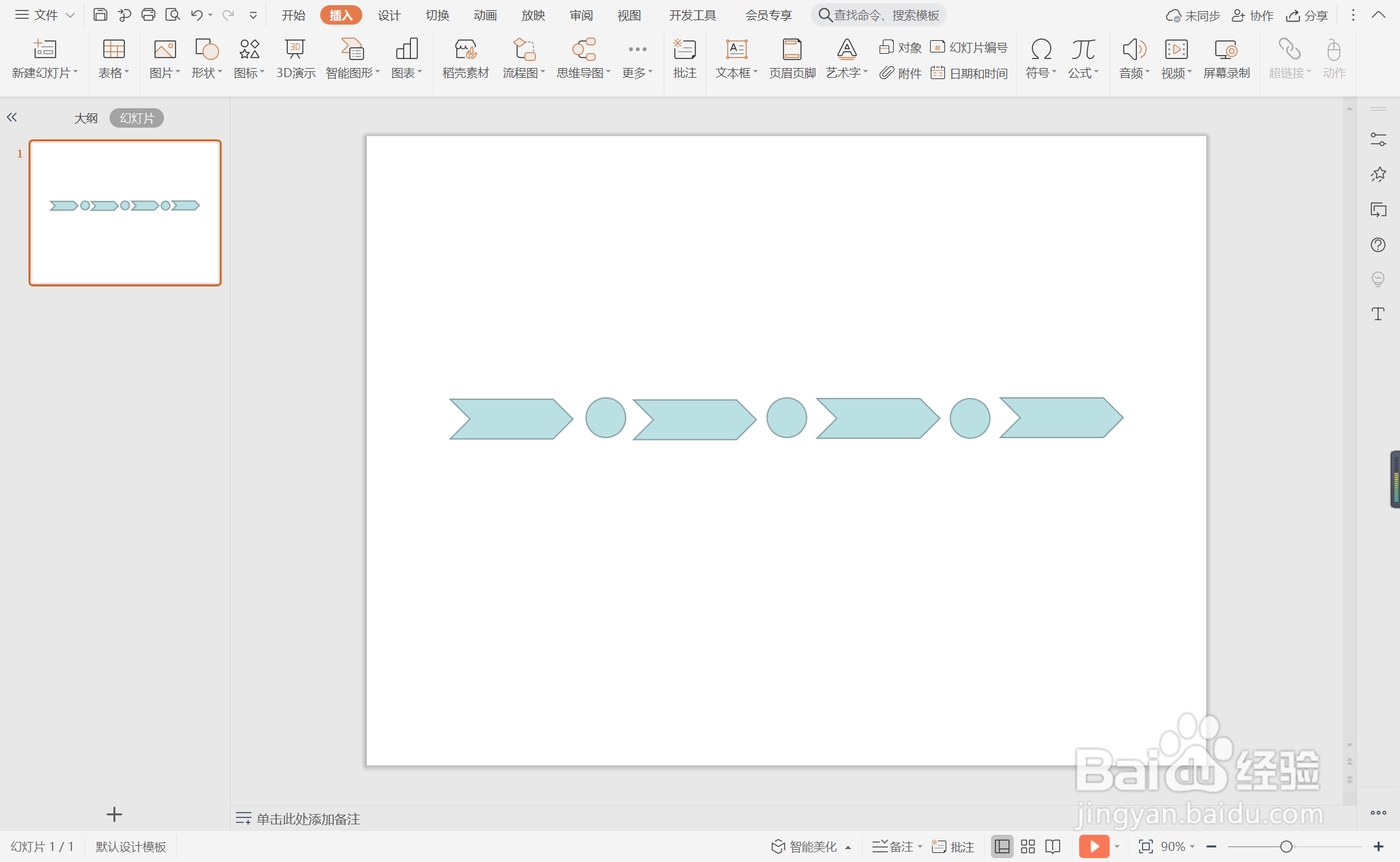
4、在绘图工具中点击填充,选择橙色和蓝色对圆形和燕尾形进行填充。
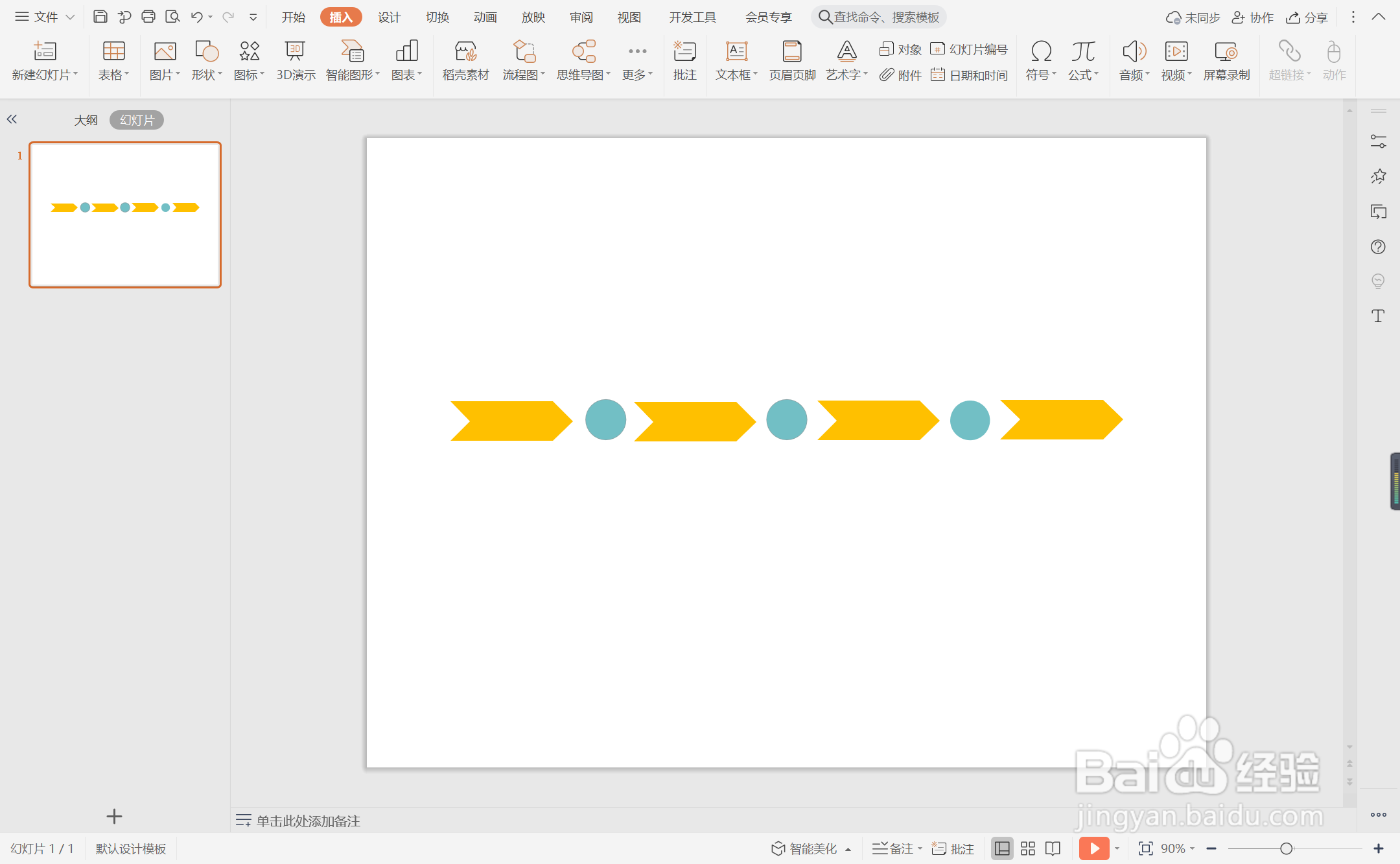
5、接着再插入直线,放置在圆形的上下两侧,颜色填充为灰色,线条宽度设置为1.5磅。
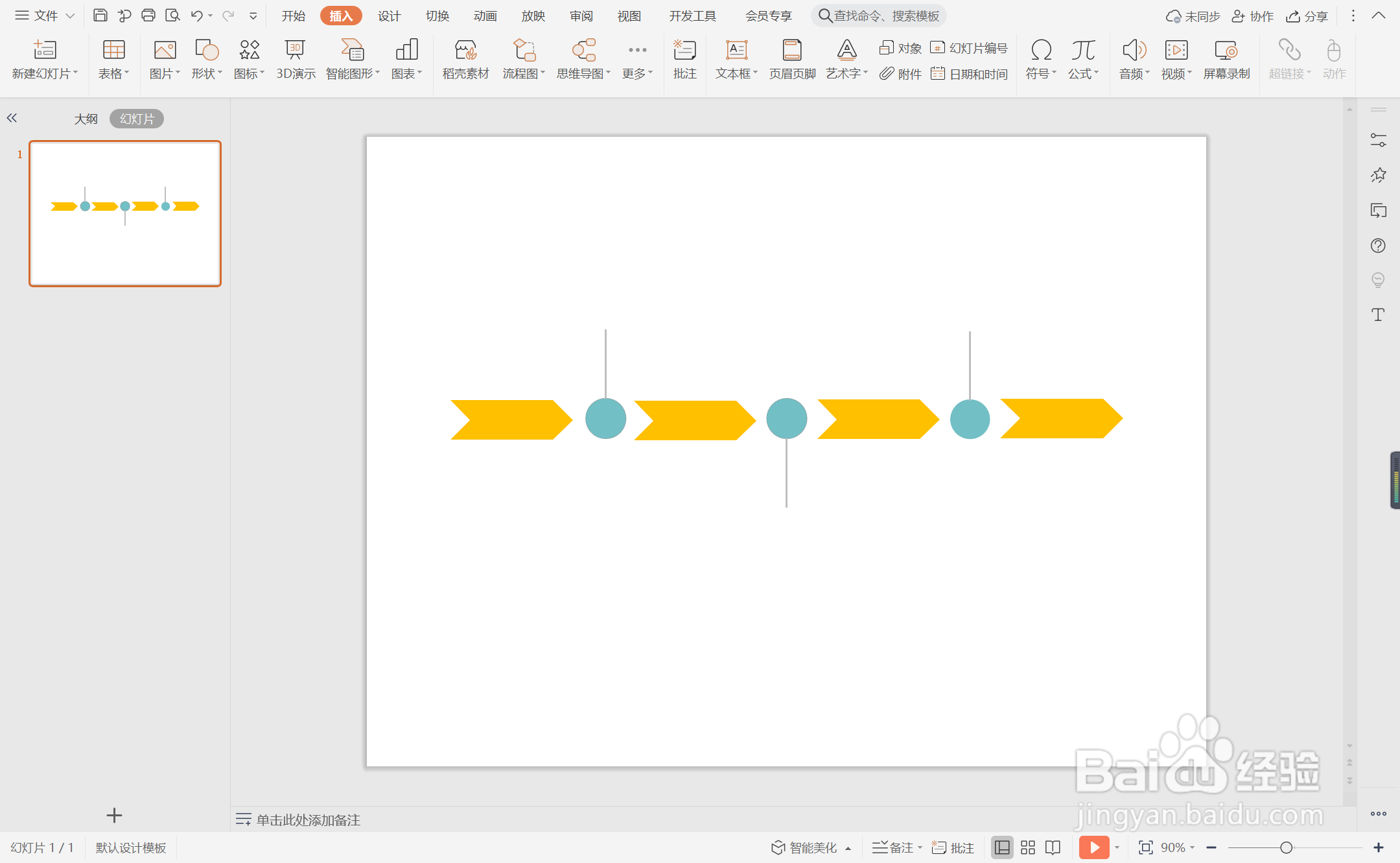
6、最后,在如图所示的位置输入事件和时间,这样蓝橙燕尾形时间轴就制作完成了。
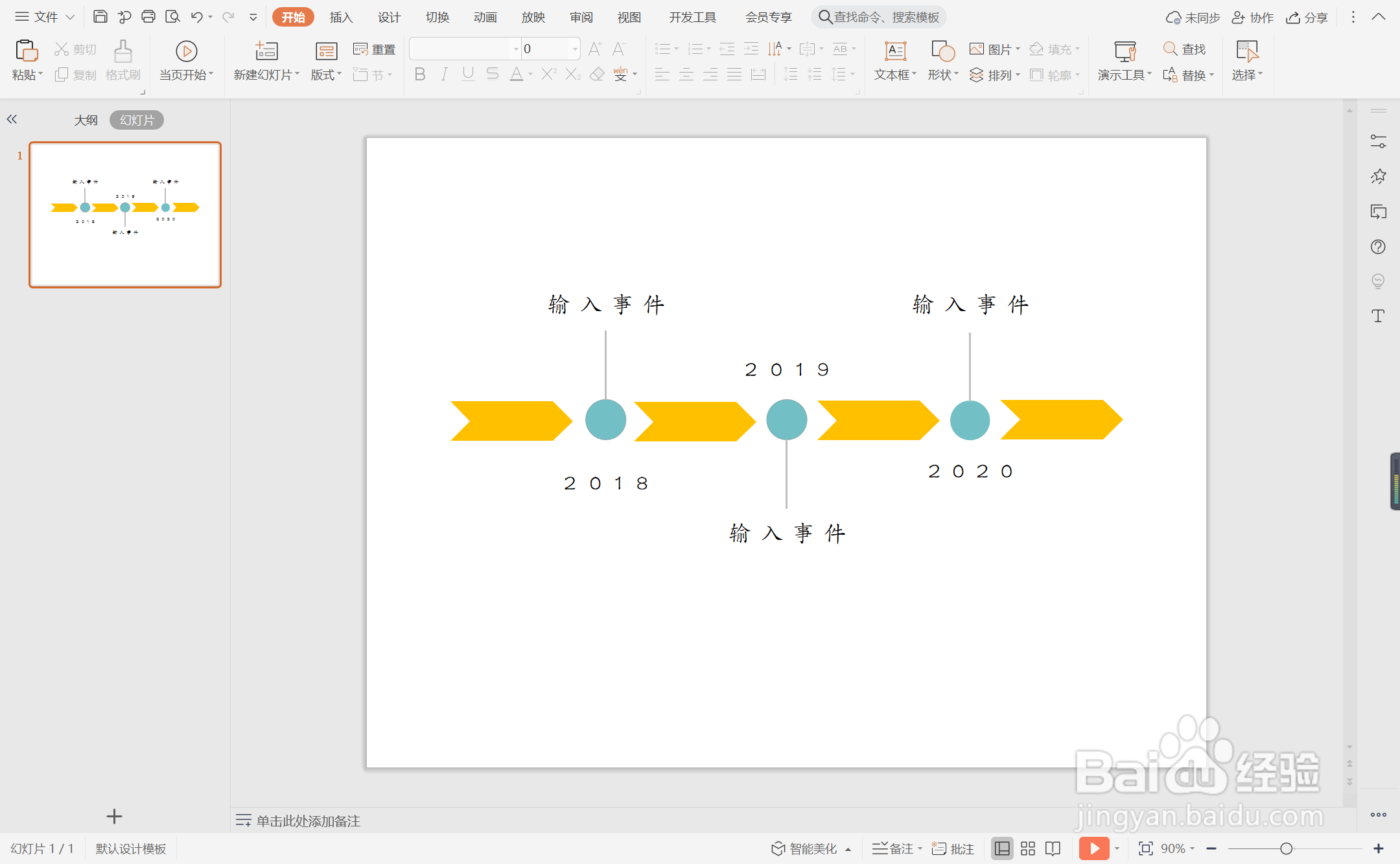
时间:2024-11-02 08:08:47
1、在插入选项卡中点击形状,选择其中的燕尾形。
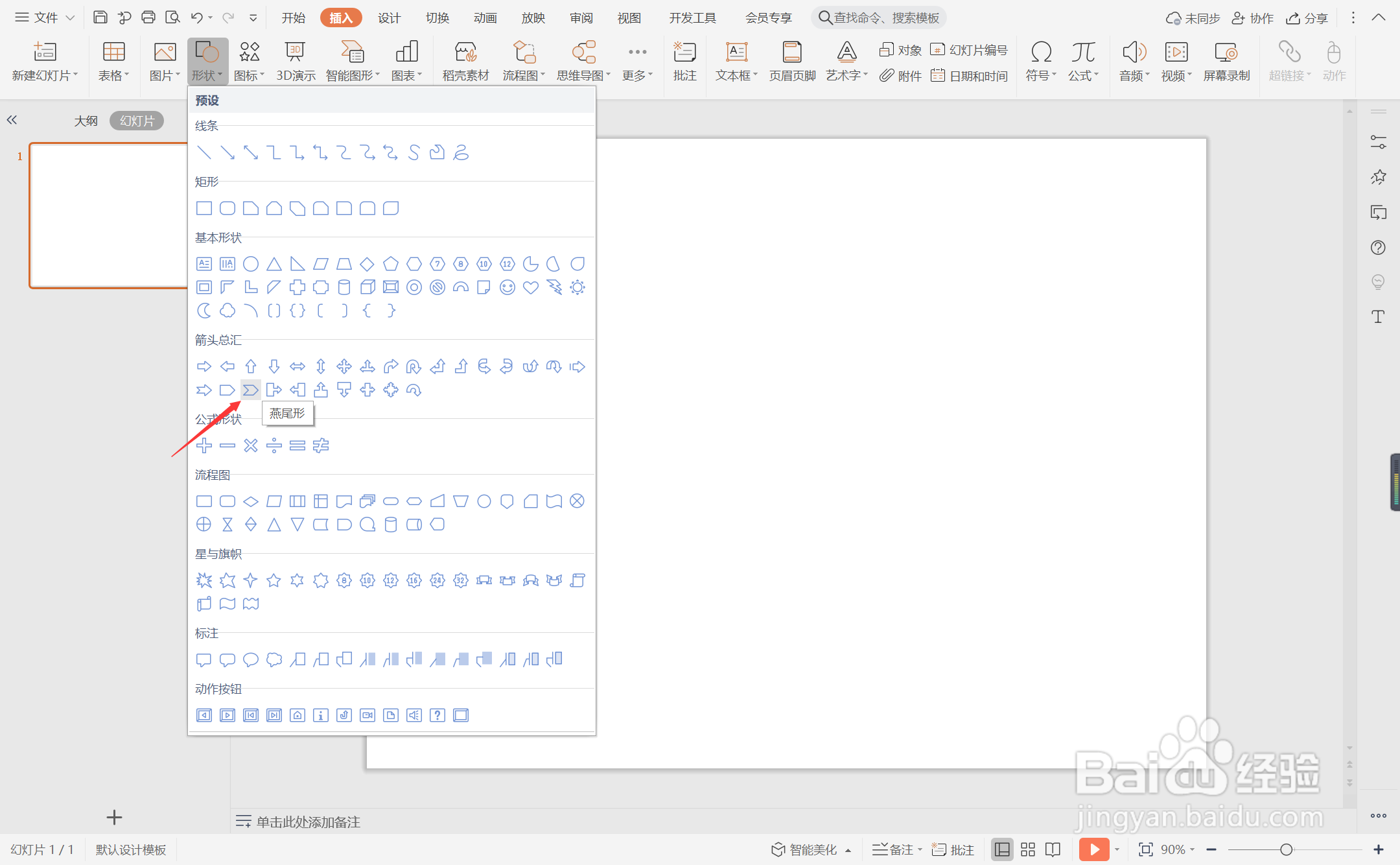
2、在页面上绘制出大小一致的燕尾形,摆放在页面的中间位置。
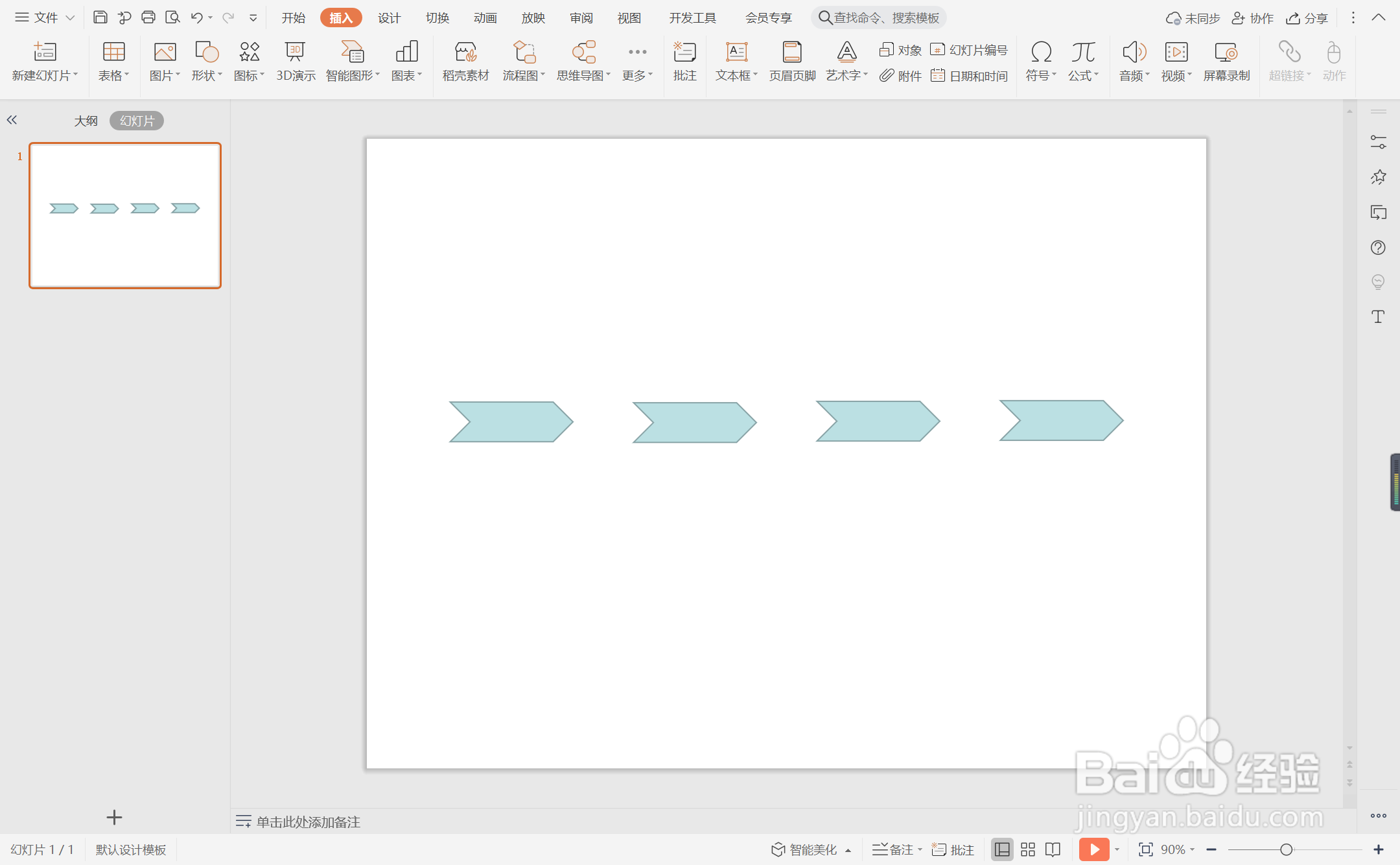
3、接着再插入大小一致的正圆形,放置在燕尾形之间。
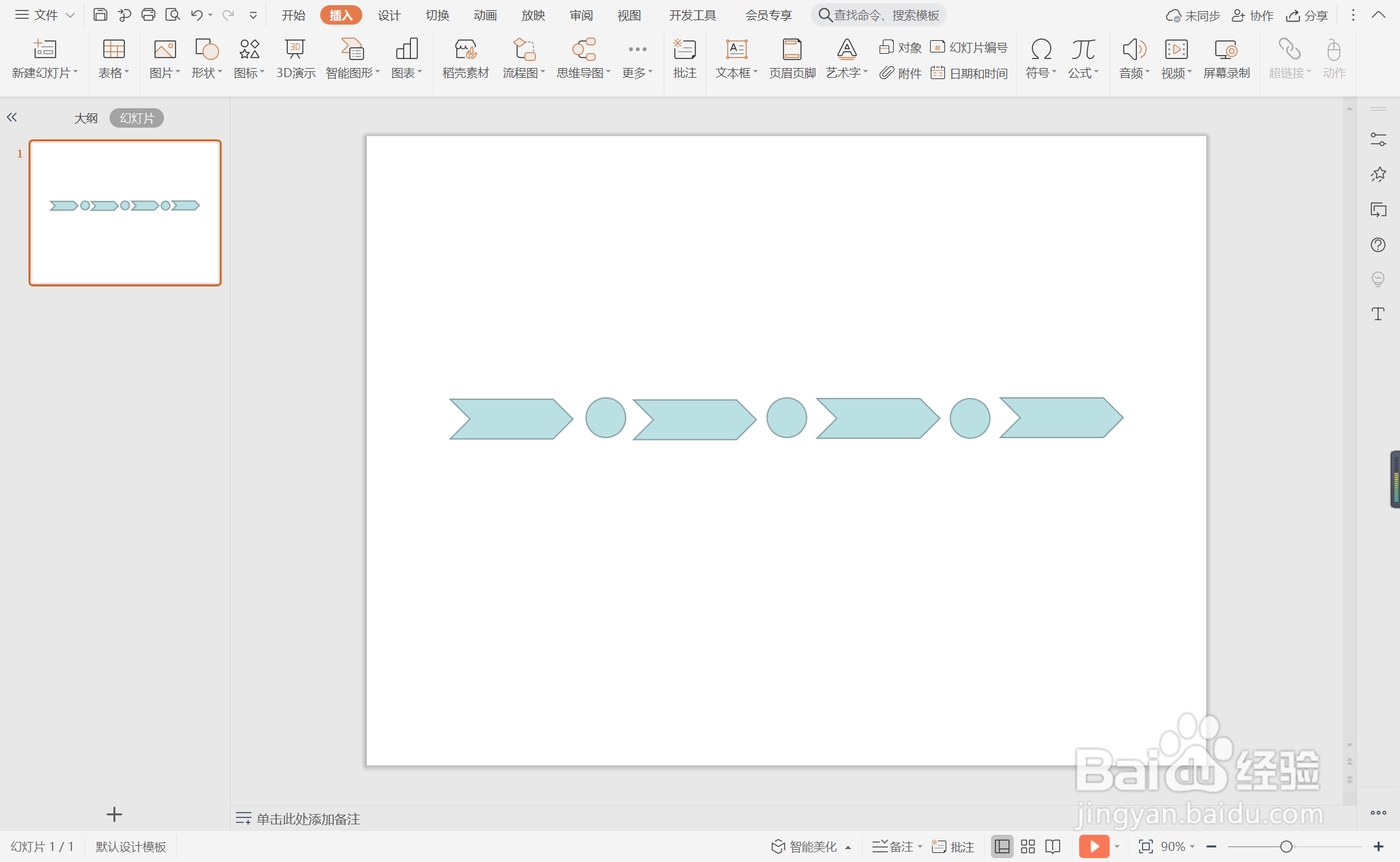
4、在绘图工具中点击填充,选择橙色和蓝色对圆形和燕尾形进行填充。
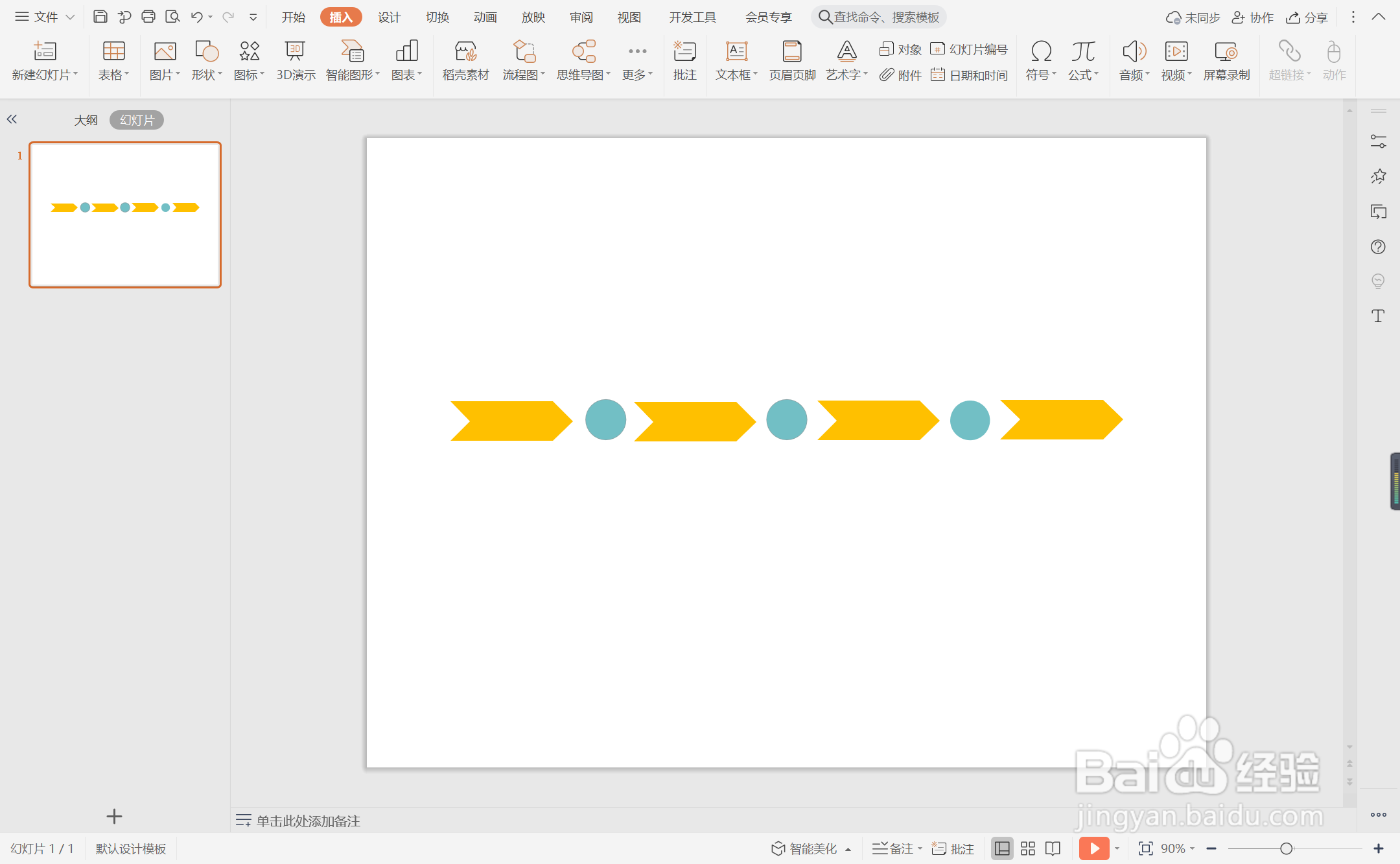
5、接着再插入直线,放置在圆形的上下两侧,颜色填充为灰色,线条宽度设置为1.5磅。
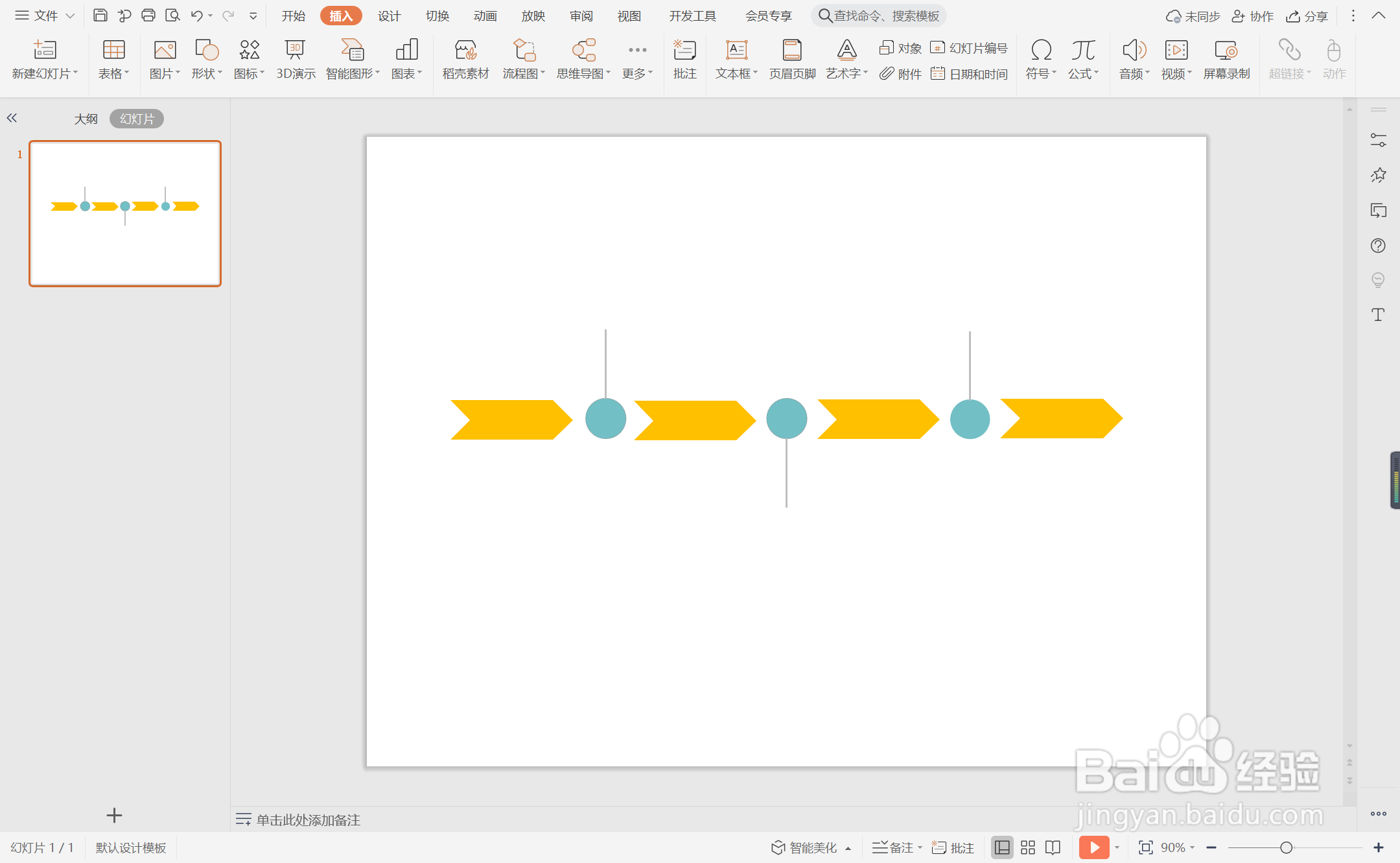
6、最后,在如图所示的位置输入事件和时间,这样蓝橙燕尾形时间轴就制作完成了。